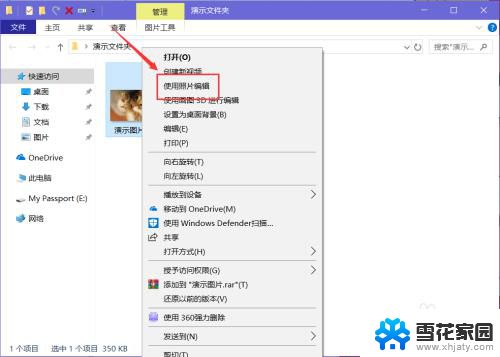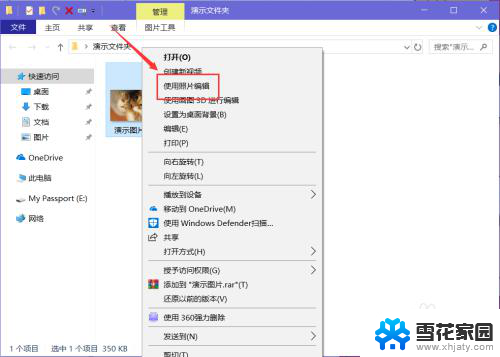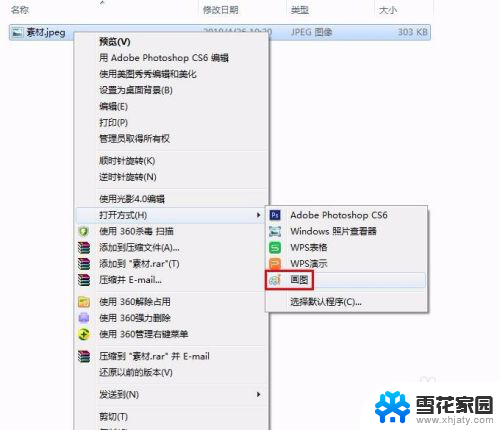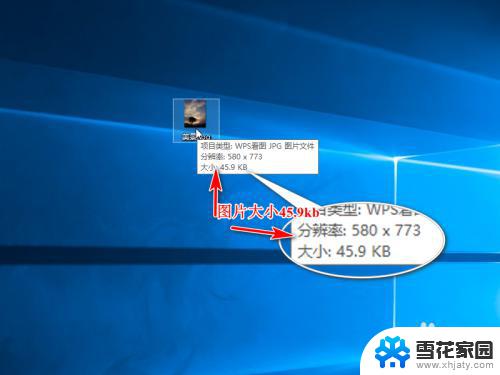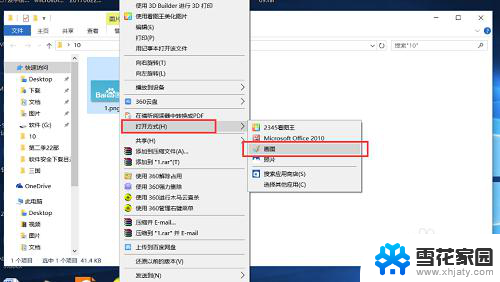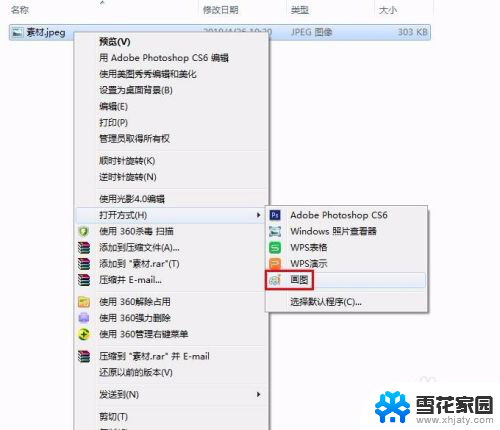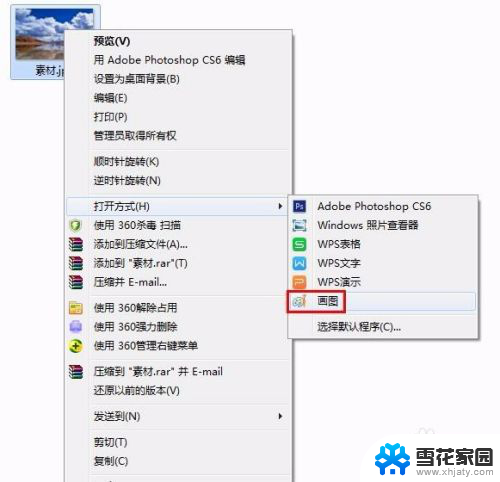电脑裁剪图片大小 如何改变图片大小
更新时间:2025-03-31 10:54:44作者:jiang
在今天的数字时代,我们经常需要使用电脑来处理和编辑图片,其中一个常见的需求就是裁剪和改变图片的大小。无论是为了在社交媒体上发布照片,还是为了制作网站或印刷品,调整图片的大小是非常重要的。通过简单的步骤和工具,我们可以轻松地在电脑上裁剪和改变图片的大小,让图片更加符合我们的需求。接下来我们就来看看如何在电脑上裁剪和改变图片的大小。
方法如下:
1.右键单击需要裁剪的图片,选中快捷菜单中的“使用照片编辑”。或者在“打开方式”中选中“照片”,编辑该图片。
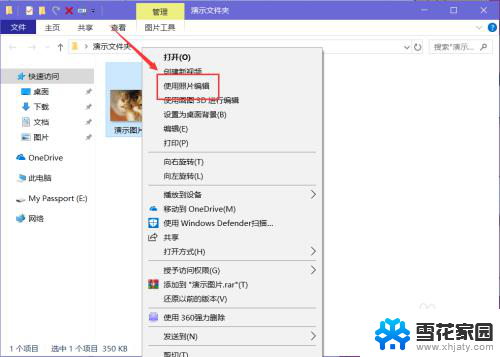
2.然后就会默认打开“照片”的“裁剪和旋转”工具,点按如图位置的“纵横比”。根据需要选中二级菜单中裁剪的比例。
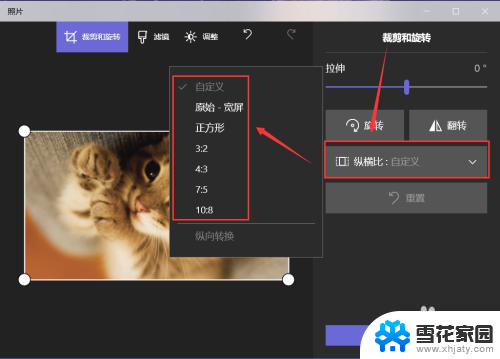
3.工作区域的选框就会变换成选中的比例,拖动图片位置。将保留的图片部分放置在选框内,然后点击页面右下角的“保存副本”按钮,选择保存的路径、文件名,即可将其保存起来。
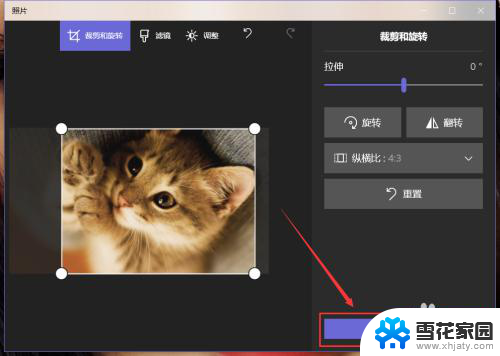
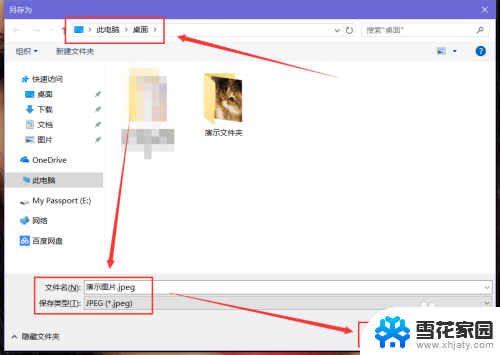
以上就是电脑裁剪图片大小的全部内容,有遇到这种情况的用户可以按照小编的方法来进行解决,希望能够帮助到大家。